Cách cài đặt nhạc chuông cho điện thoại iPhone 5 5s 6 6s Plus bằng iTunes mới nhất bằng hình ảnh chi tiết, cách thay đổi nhạc chuông mặc định của điện thoại iphone, cài nhạc chuông không cần phần mềm, bằng máy tính thông qua itunes đơn giản, dễ làm nhanh nhất
Không giống như các hệ điều hành điện thoại khác cho phép người dùng cài đặt nhạc chuông từ các định dạng MP3, WAV, FLAC từ thẻ nhớ hoặc bộ nhớ điện thoại. Sử dụng iPhone cần tạo bản nhạc chuông có định dạng m4r và cài đặt khó hơn hơn rất nhiều. Bên cạnh đó Apple đã bỏ mục Âm báo (Tones) trên iTunes, tức là không cho người dùng cài đặt nhạc chuông tự do như trước nữa. Đây là khó khăn và trở ngại rất lớn đối với các bạn không rành về máy tính cũng như chưa làm quen với iOS và iTune như mình, hôm qua mình đã mất cả tiếng đồng hồ mới làm xong 1 việc nhỏ như con thỏ này đấy . Bài viết dưới đây sẽ hướng dẫn chi tiết cho các bạn cách cài nhạc chuông từ A-Z, áp dụng cho mọi dòng điện thoại 4 5 5s 6 6s Plus 8 và X.
. Bài viết dưới đây sẽ hướng dẫn chi tiết cho các bạn cách cài nhạc chuông từ A-Z, áp dụng cho mọi dòng điện thoại 4 5 5s 6 6s Plus 8 và X.
Chuẩn bị phần mềm iTune (bản mới nhất tải tại diễn đàn VFO.VN) và bài hát định dạng MP3 (định dạng khác là không được đâu nhé, tải bằng trình duyệt Cốc cốc cho đơn giản)
Bước 1: Thêm bài hát vào Danh sách phát nhạc của iTune bằng cách kéo thả từ cửa sổ My computer hoặc chọn từ menu iTune
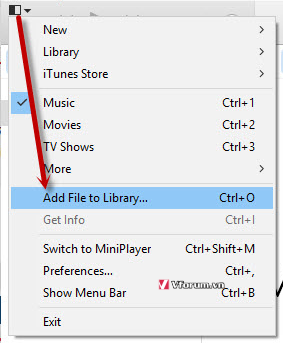
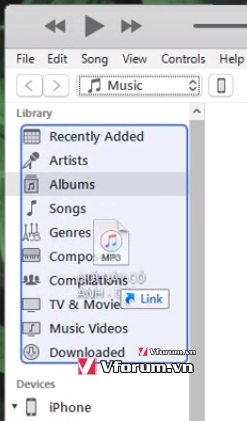
Bước 2: Chuột phải vào file nhạc trên iTune, chọn Song Info. Trong cửa sổ mới mở ra, chọn tab Option, cắt nhạc có độ dài bằng hoặc nhỏ hơn 40 giây
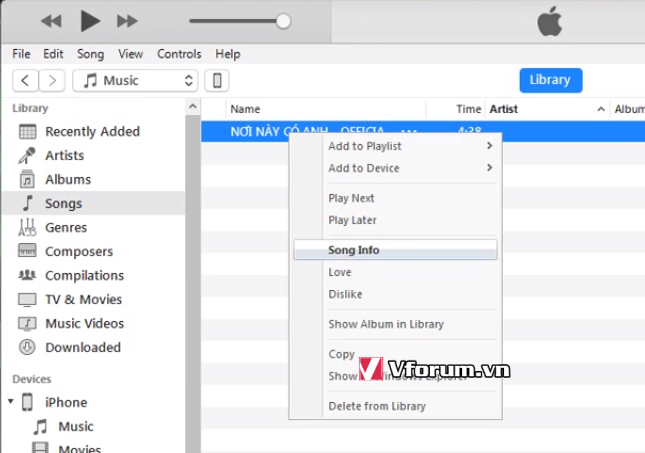
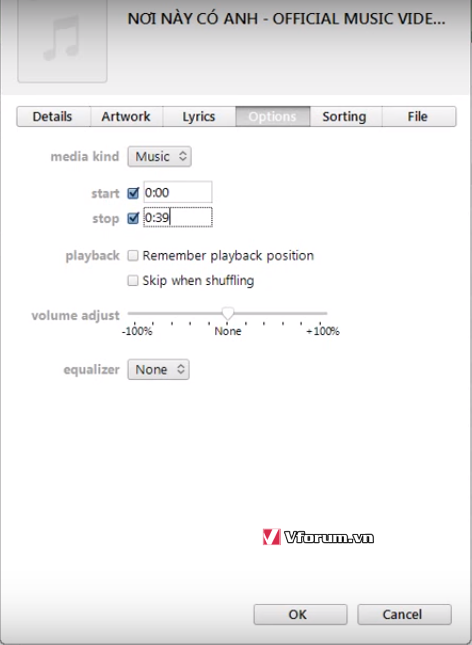
Bước 3: Chuyển đổi sang định dạng AAC, mở nhạc 40 mới tạo ra trong cửa sổ My computer, rồi đổi đuôi từ .m4a thành .m4r
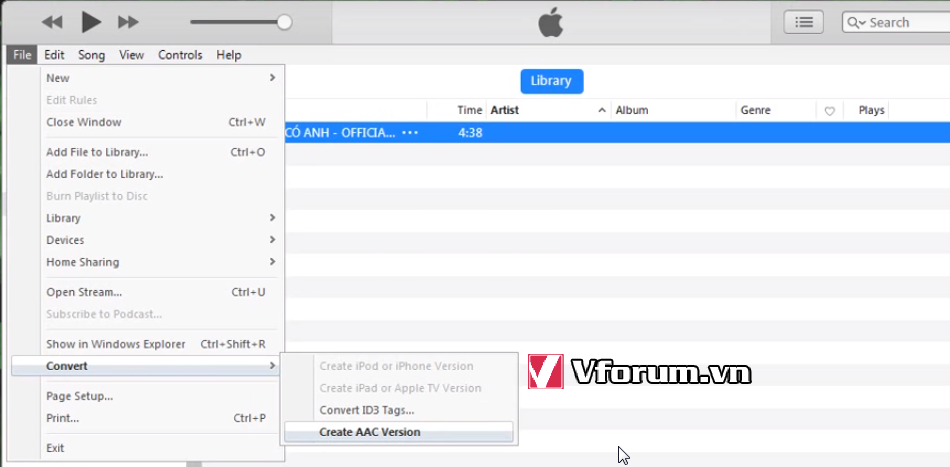
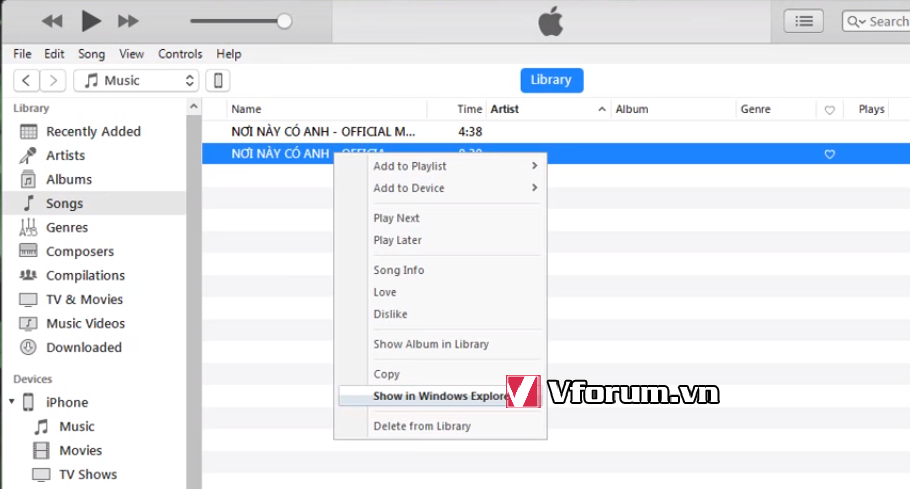
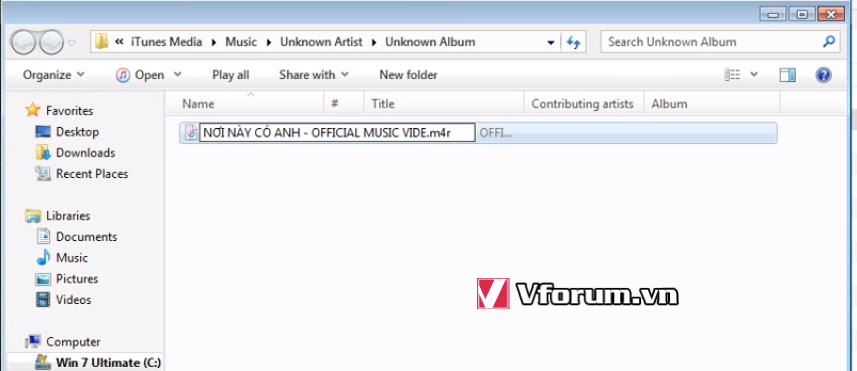
Bước 4: Thêm nhạc chuông trở lại iTune rồi đồng bộ vào thiết bị
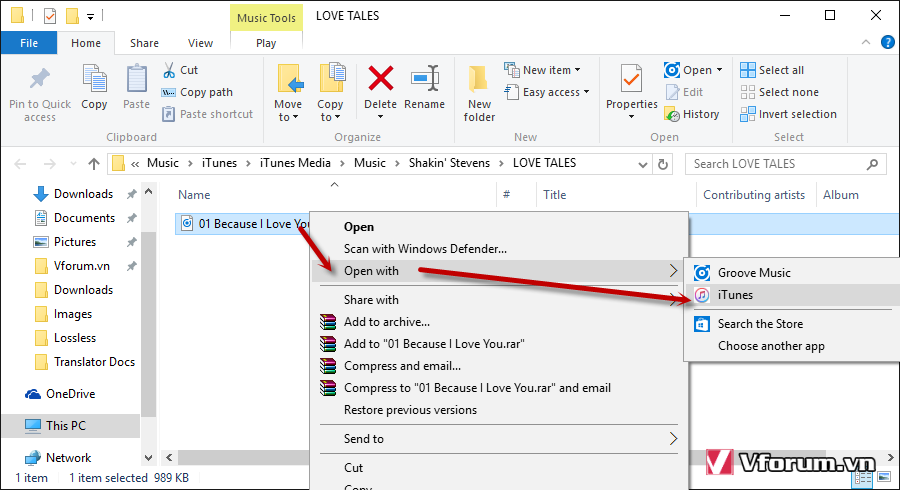
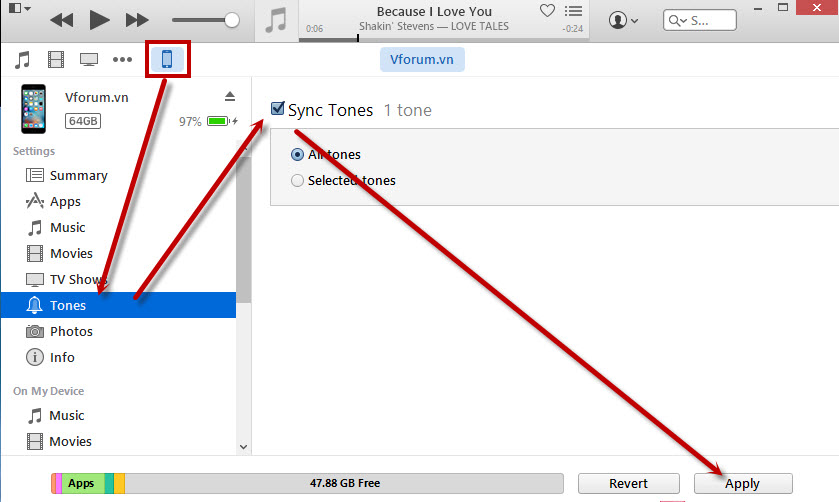
Bước 5: Ngắt kết nối iPhone, vào Cài đặt -> Âm thanh -> Nhạc chuông, chọn bài nhạc chuông vừa tạo.
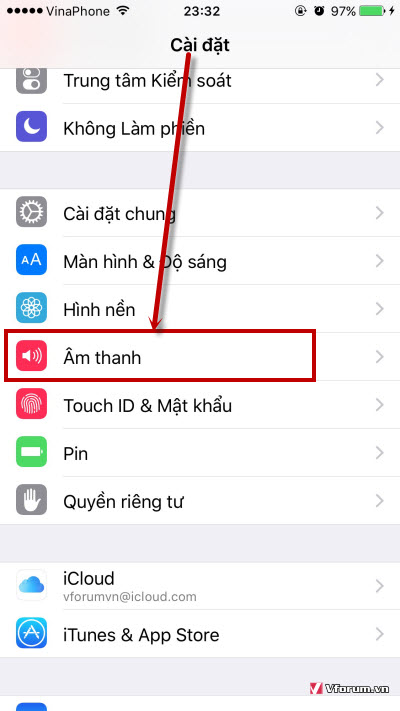
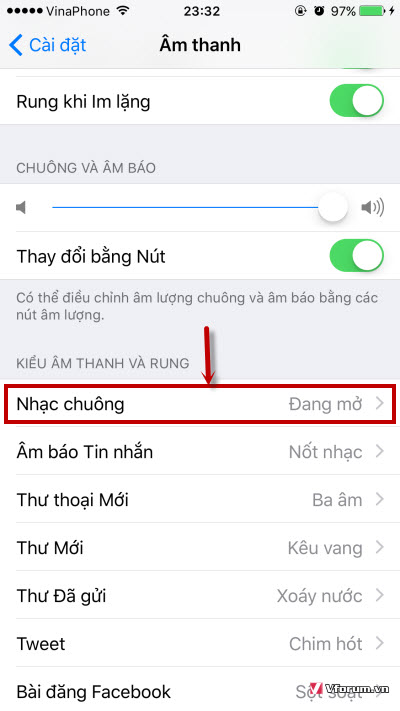
Như vậy là bạn đã nắm được cách tạo 1 bài nhạc chuông cho iPhone theo ý thích.
Không giống như các hệ điều hành điện thoại khác cho phép người dùng cài đặt nhạc chuông từ các định dạng MP3, WAV, FLAC từ thẻ nhớ hoặc bộ nhớ điện thoại. Sử dụng iPhone cần tạo bản nhạc chuông có định dạng m4r và cài đặt khó hơn hơn rất nhiều. Bên cạnh đó Apple đã bỏ mục Âm báo (Tones) trên iTunes, tức là không cho người dùng cài đặt nhạc chuông tự do như trước nữa. Đây là khó khăn và trở ngại rất lớn đối với các bạn không rành về máy tính cũng như chưa làm quen với iOS và iTune như mình, hôm qua mình đã mất cả tiếng đồng hồ mới làm xong 1 việc nhỏ như con thỏ này đấy
Chuẩn bị phần mềm iTune (bản mới nhất tải tại diễn đàn VFO.VN) và bài hát định dạng MP3 (định dạng khác là không được đâu nhé, tải bằng trình duyệt Cốc cốc cho đơn giản)
Bước 1: Thêm bài hát vào Danh sách phát nhạc của iTune bằng cách kéo thả từ cửa sổ My computer hoặc chọn từ menu iTune
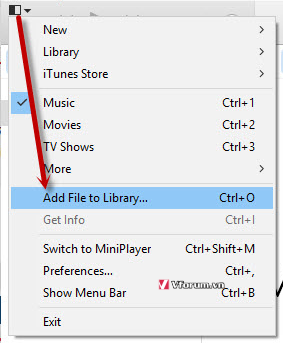
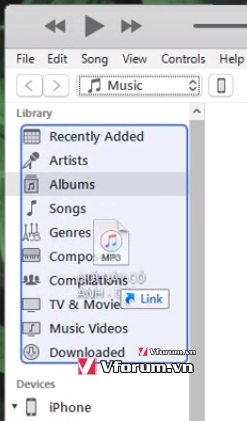
Bước 2: Chuột phải vào file nhạc trên iTune, chọn Song Info. Trong cửa sổ mới mở ra, chọn tab Option, cắt nhạc có độ dài bằng hoặc nhỏ hơn 40 giây
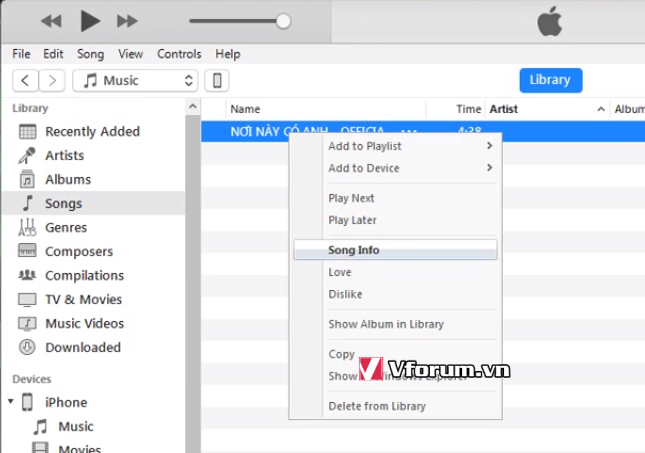
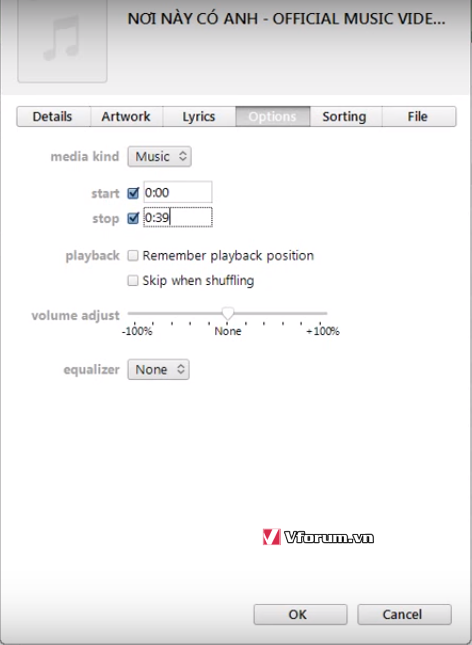
Bước 3: Chuyển đổi sang định dạng AAC, mở nhạc 40 mới tạo ra trong cửa sổ My computer, rồi đổi đuôi từ .m4a thành .m4r
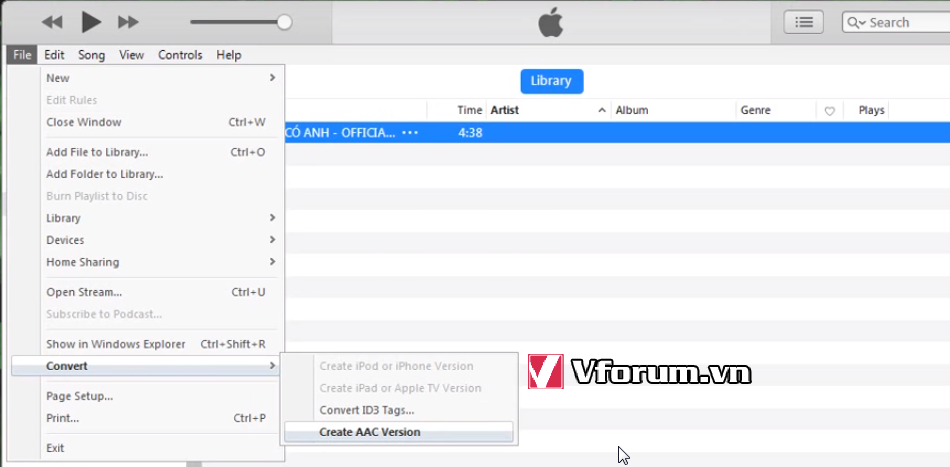
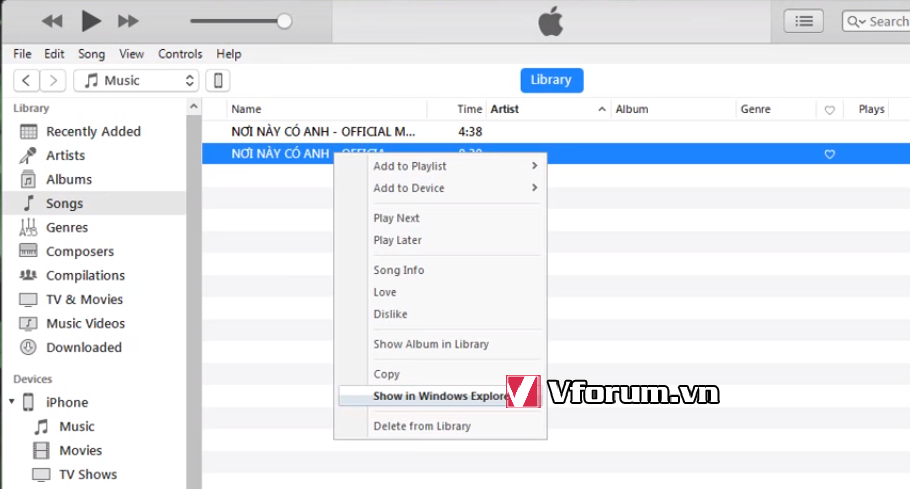
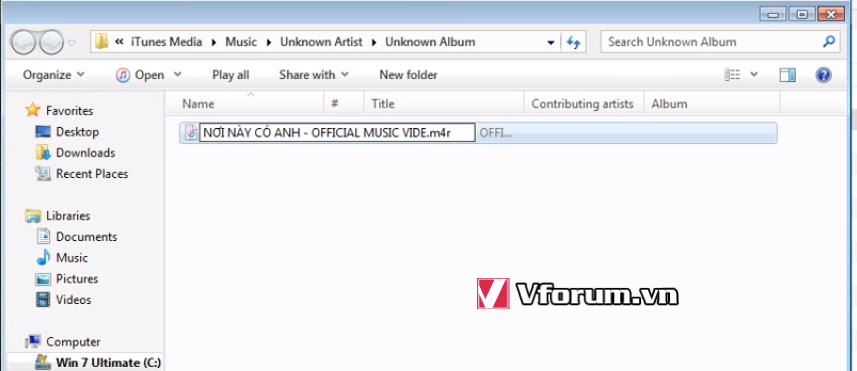
Bước 4: Thêm nhạc chuông trở lại iTune rồi đồng bộ vào thiết bị
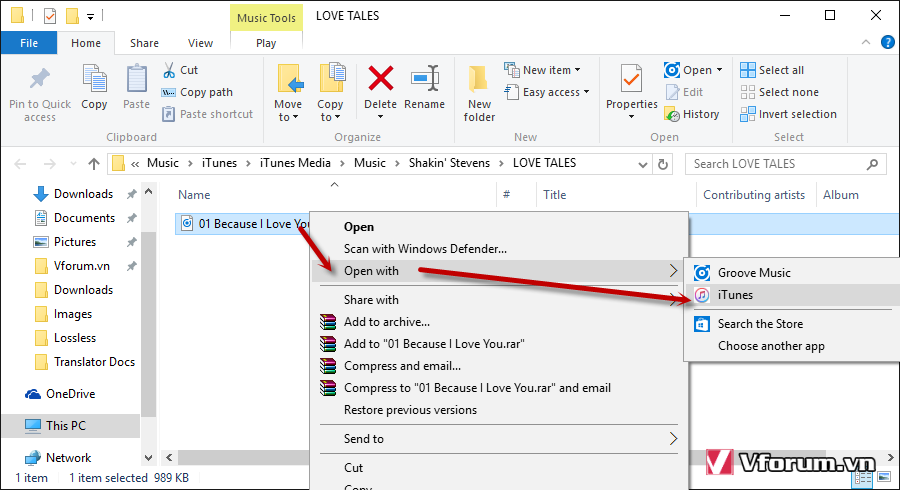
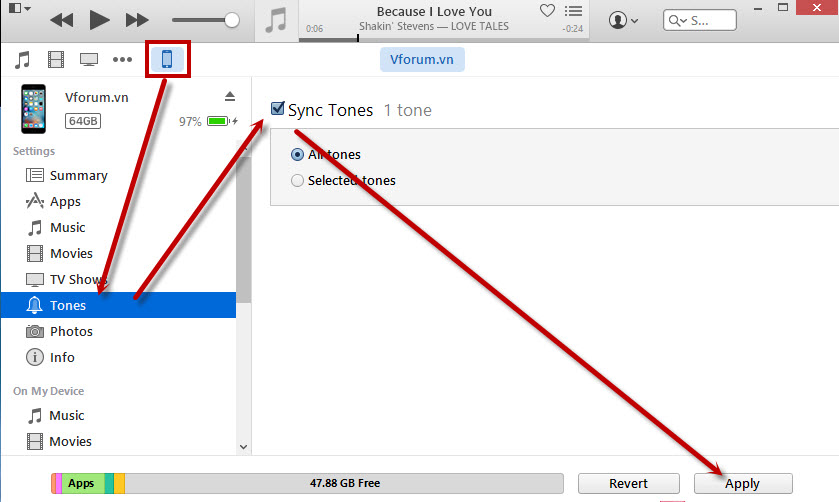
Bước 5: Ngắt kết nối iPhone, vào Cài đặt -> Âm thanh -> Nhạc chuông, chọn bài nhạc chuông vừa tạo.
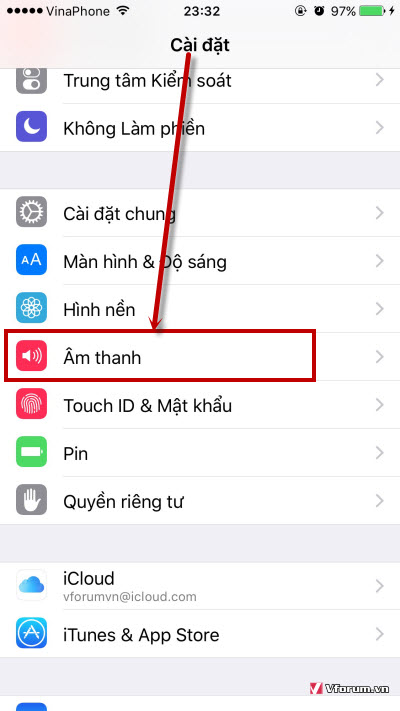
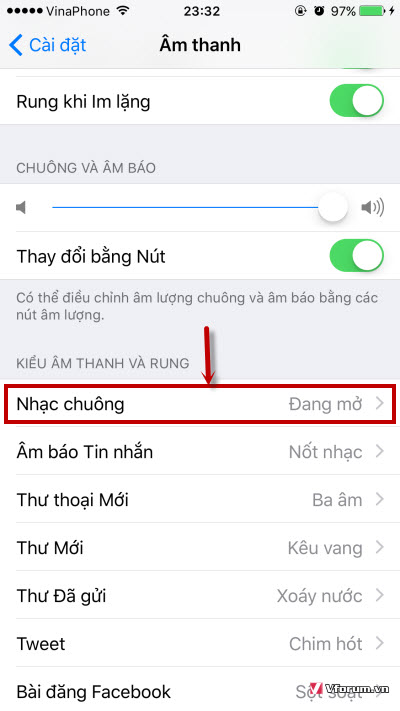
Như vậy là bạn đã nắm được cách tạo 1 bài nhạc chuông cho iPhone theo ý thích.
- Chủ đề
- cai dat dien thoai iphone itunes mới nhất nhac chuong